Kiedy pracujemy nad publikacją, czy to online, czy drukiem, w dużym stopniu polegamy na edytorach tekstu. Finał, Adobe InDesign jest idealny do projektowania. Czy możesz wpisać tekst, jak dodać tekst za pomocą Adobe InDesign? Jak zarządzać blokami tekstu? Odpowiedź zobaczysz później.
Ten edytor tekstu pozwala nam dodać spis treści do Adobe InDesign wyświetlamy nasze treści w czytelny sposób. z wyjątkiem tworzyć wielopoziomowe listy numerowane lub mieszane w Adobe InDesign aby utrzymać porządek w naszym tekście.
Jak dodać tekst do Adobe InDesign?
Jeśli korzystałeś z innych edytorów tekstu, wiesz, że istnieje wiele opcji dodawania tekstu. Pierwszym byłoby przeciągnięcie go z procesora do obszaru roboczego Adobe. wrzucisz go tam, a zostanie automatycznie oprawiony w ramkę. Minusem jest to, że stracisz wszystkie cechy, które pierwotnie mu przypisałeś.
Druga opcja jest bardzo ogólna, składa się z kopiuj i wklej; Tak, możesz to zrobić również w programie InDesign, ale tekst straci całe formatowanie, które mu nadałeś, takie jak pogrubienie i kursywa. Dlatego powinieneś poświęcić więcej czasu na edycję tekstu w Adobe InDesign.
Trzecia i najlepsza opcja znajduje się w menu, w zakładce Plik, funkcja pozycji, (Ctrl + D ); będzie to przydatne przy wprowadzaniu wszelkiego rodzaju informacji do twojego dokumentu. Ponieważ zachowa format, który nadałeś tekstowi. Chociaż Ty też możesz tworzyć własne style akapitów w Adobe InDesign ten
Ważne jest, aby sprawdzić opcje wprowadzania pionier ? W tym oknie dialogowym możesz określić atrybuty dokumentu tekstowego, który chcesz zaimportować. Czy chcesz pracować z tekstem bezpośrednio w programie Adobe InDesign? ten
Możesz edytować tekst bezpośrednio za pomocą funkcji teksty (T) w menu po lewej stronie. Jeśli jest to duży tekst, zaleca się: użyj sprawdzania pisowni Adobe InDesign aby uniknąć błędów w transkrypcji.
Po wybraniu tego narzędzia górny pasek menu zmienia się automatycznie na wyświetlanie wszystkich właściwości związane z przetwarzaniem tekstu. Kliknięcie i przeciągnięcie narzędzia tekstowego spowoduje utworzenie kontenera lub pola na tekst.
Jeśli narzędzie teksty jest nadal aktywny, wystarczy kliknąć pole, a kursor zostanie aktywowany. Z drugiej strony, jeśli narzędzie Wybór funkcjonować , kliknij dwukrotnie pole tekstowe i zobaczysz migający kursor, zacząć pisać.
Na powyższym pasku narzędzi masz wszystko, czego potrzebujesz, aby wybrać styl, który chcesz mu nadać, tak jak w przypadku każdego innego edytora tekstu. Jak zarządzać polem tekstowym?
Jak zarządzać polem tekstowym w Adobe InDesign?
Ramka to pojemnik na tekst, aby go stworzyć wystarczy zrobić przeciągnij narzędzie tekstowe (T) na płótno. Jeśli chcesz, aby ramka była kwadratowa, przytrzymaj klawisz Shift podczas przeciągania jej w pionie lub poziomie. Jeśli chcesz mieć różne wymiary, przesuwaj końce pojedynczo, na boki lub w dół.
Po wybraniu pola tekstowego na pasku narzędzi otworzy się menu, w którym można zobaczyć jego pozycję na osi X i osi Y. możesz zmieniać jego rozmiar, obracać, rozprowadzać tekst w kolumnach.
ty πουβέζ także modyfikować wierzchołki i tworzyć krzywe z małym żółtym przyciskiem widocznym w polu tekstowym. Podczas tworzenia pudełka obok suwaka wyświetli się informacja o jego wymiarach.
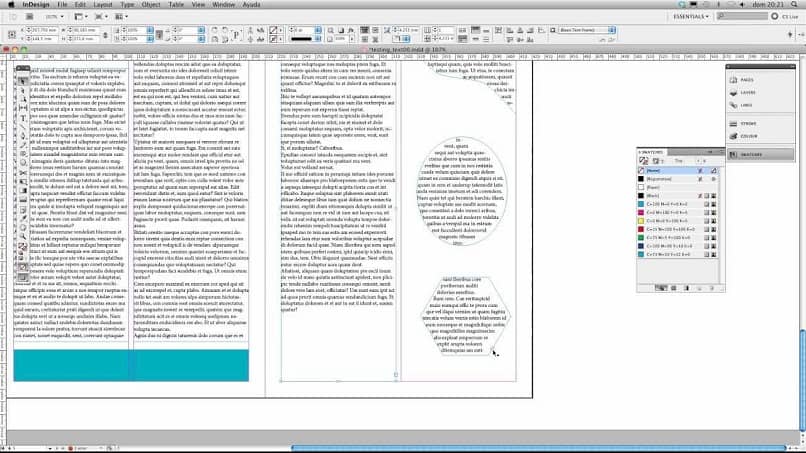
Ramki są tworzone automatycznie podczas wprowadzania tekstu w programie Adobe InDesign. Ale jeśli tekst wyleje się z kosza, jak możesz to naprawić?
W prawym dolnym rogu zobaczysz czerwoną ikonę, kliknij, a zobaczysz przepełnienie tekstu, przeciągnij go i upuść. Automatycznie utworzy ramkę i obie ramki zostaną wstawione jako ten sam element. Więc kiedy usuniesz tekst w pierwszym, zobaczysz tekst w drugim zmniejszeniu.
Adobe InDesign ma wiele funkcji, które ułatwiają pracę. Jest bardzo dynamiczny i pozwala wiele projektów. Mamy nadzieję, że ten artykuł okazał się przydatny i że od teraz możesz tworzyć tekst i zarządzać ramkami za pomocą tych prostych wskazówek.
